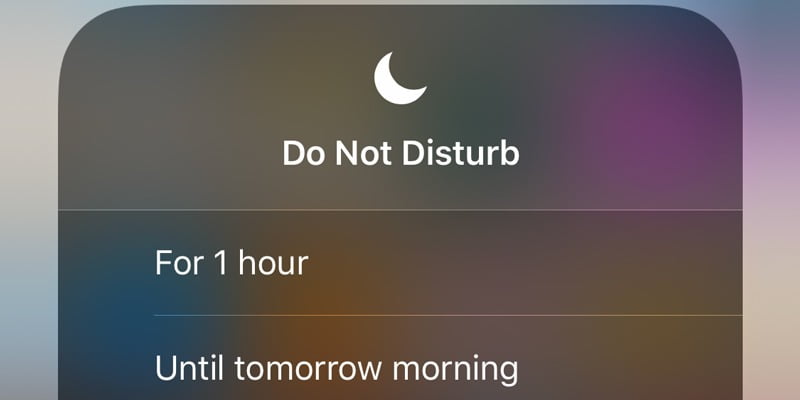Una de las características más queridas en iPhones y iPads es «No molestar» de iOS, que básicamente silencia su dispositivo y no permite que ninguna llamada, mensaje, notificación, etc. lo moleste. Se evita que todas esas notificaciones lo molesten y se enrutarán directamente al Centro de notificaciones en lugar de llegar a la pantalla de su dispositivo. No molestar se puede activar y desactivar muy fácilmente en su dispositivo.
Cómo habilitar No molestar en su iPhone / iPad
Para habilitar No molestar en su dispositivo, simplemente siga los pasos a continuación:
1. Abra el Centro de control de su dispositivo. En los modelos de iPhone X o posteriores, puede hacer esto deslizando hacia abajo desde la parte superior derecha de la pantalla. En los modelos de iPhone anteriores, esto se puede lograr deslizando hacia arriba desde la parte inferior de la pantalla.
2. Toque el botón Creciente/Luna en el medio de la pantalla. Se resaltará para indicar que se ha habilitado el modo No molestar.
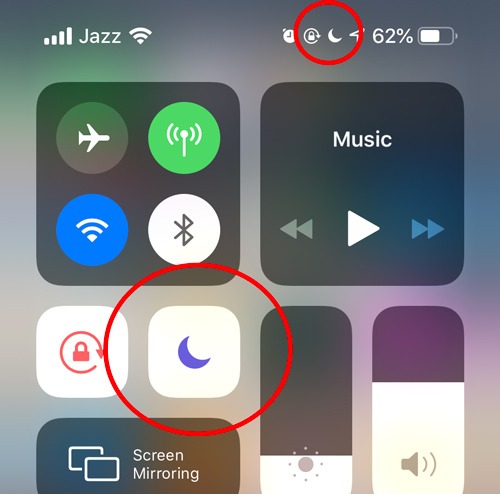
3. Del mismo modo, aparecerá un icono de media luna en la barra de estado de su dispositivo en la parte superior de la pantalla.
Como se describió anteriormente, una vez que este modo esté habilitado, no recibirá ninguna notificación. Sí, su teléfono seguirá recibiendo llamadas telefónicas, mensajes, actualizaciones, correos electrónicos, etc., pero no se le presentarán, solo se mostrarán en su Centro de notificaciones (si tiene esta opción habilitada).
Esencialmente, esto significa que su teléfono no sonará, vibrará ni sonará con ninguna alerta entrante. Todavía puede usar su teléfono normalmente para enviar mensajes, leer alertas, revisar las redes sociales, etc. Esto puede ser muy útil, en el caso de que quiera relajarse un poco sin ser molestado. También puede optar por usar este modo solo mientras el dispositivo está bloqueado, de modo que No molestar se desactive temporalmente cuando su dispositivo esté desbloqueado y lo esté usando en la mano.
Dicho esto, No molestar se puede personalizar un poco. Para hacer esto, abra la configuración de «No molestar» desde «Configuración -> No molestar».
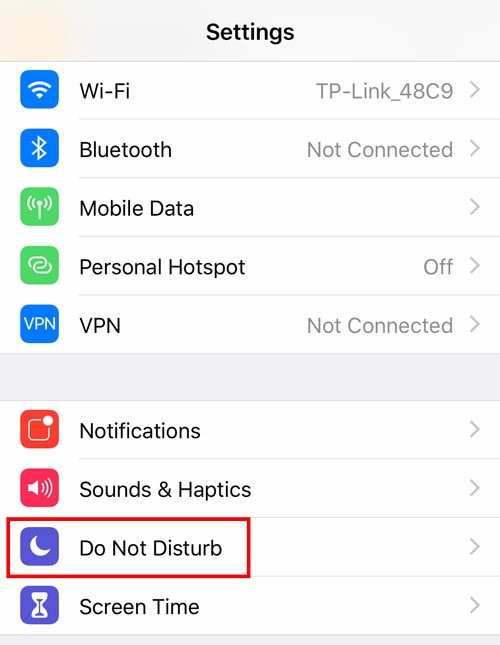
Aquí, si planea usar No molestar con frecuencia en su dispositivo, puede programarlo para que se encienda y apague automáticamente en momentos específicos. Esto también se puede hacer desde el menú Configuración:
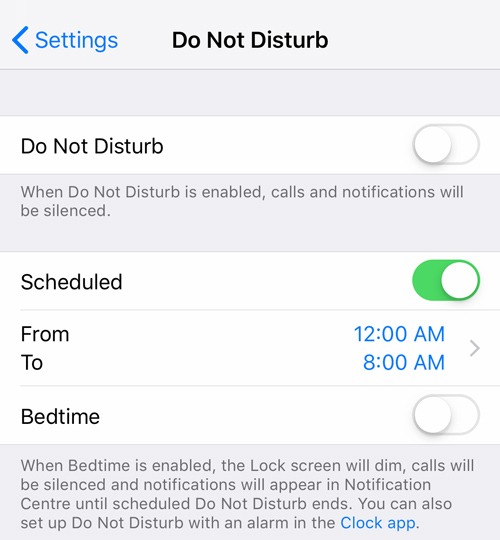
Del mismo modo, puede configurar una omisión de emergencia para algunos contactos seleccionados en No molestar, lo que significa que no se bloquearán si le llaman o le envían un mensaje. Puede hacerlo marcando un contacto como Favorito en la aplicación Teléfono y luego habilitando Favoritos en la configuración del modo No molestar:
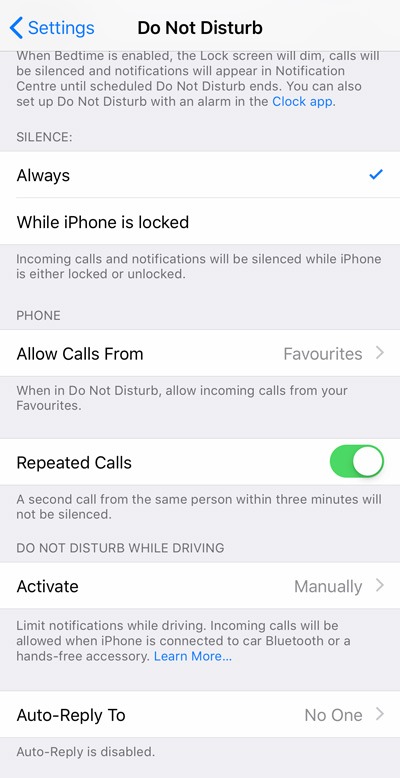
Otra característica que puede habilitar es «Llamadas repetidas». Básicamente, cuando alguien te llama más de una vez en un lapso de dos minutos, su llamada pasará por alto la función No molestar y aparecerá en tu pantalla. Puede habilitar esto para las llamadas/contactos necesarios (como familiares cercanos) a los que le gustaría comunicarse con usted sin importar qué o si alguien intenta llamarlo repetidamente en una emergencia.
Si está utilizando un dispositivo que tiene 3D Touch habilitado, puede tocar fácilmente el ícono No molestar en el Centro de control para que aparezcan opciones de programación rápida, que incluyen la opción de mantener No molestar habilitado hasta que se vaya. tu ubicación.
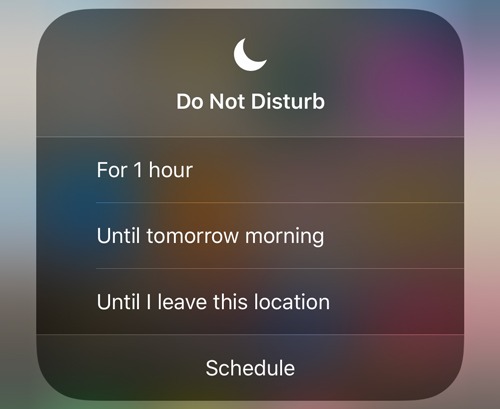
Otra característica que puede ser útil para usted es No molestar mientras se conduce, que hace la misma función cuando su teléfono detecta que está en un automóvil.
Para deshabilitar No molestar después de su uso, simplemente abra el Centro de control y toque el ícono de la media luna para desmarcarlo, y se deshabilitará. Ahora recibirá todas las notificaciones/llamadas telefónicas como lo haría normalmente.
¿Te ha parecido interesante esta guía? Asegúrese de hacérnoslo saber en la sección de comentarios a continuación.